Nel corso degli anni l'app per i messaggi di testo si è evoluta da un'applicazione di messaggistica relativamente semplice a uno strumento sofisticato completo di vari effetti. Questo è vero sia su iPhone che su dispositivo Android. iMessage, ad esempio, è il servizio di messaggistica proprietario di Apple. Dal rilascio di iOS10, i possessori di iPhone sono stati in grado di ravvivare i loro messaggi con scarabocchi scritti a mano ed effetti a schermo intero.
Tuttavia, molte persone hanno riferito di non capire come cambiare gli sfondi per i messaggi di testo affatto.
Non preoccuparti! Ti diremo tutto ciò che riguarda gli sfondi di testo in questo post.
Poiché i metodi per modificare gli sfondi dei messaggi di testo per Android e iPhone sono diversi, ti mostreremo le guide in modo indipendente.
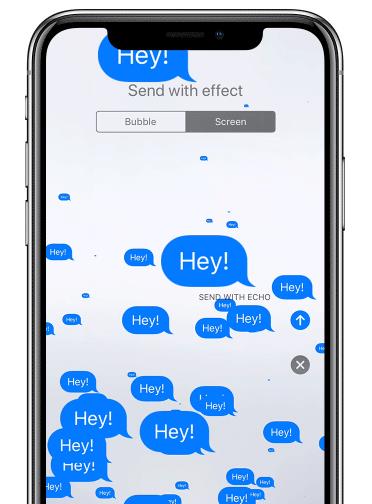

Nota: Apple ha introdotto un nuovo Effetti fotocamera in iOS 12, che ti consente di utilizzare la tua foto come sfondo per gli SMS. Tocca l'icona della fotocamera nella schermata del nuovo messaggio, seleziona effetti e poi Testo. Digita ciò che vuoi dire, tocca l'icona di chiusura, quindi tocca l'icona di invio per completarla.
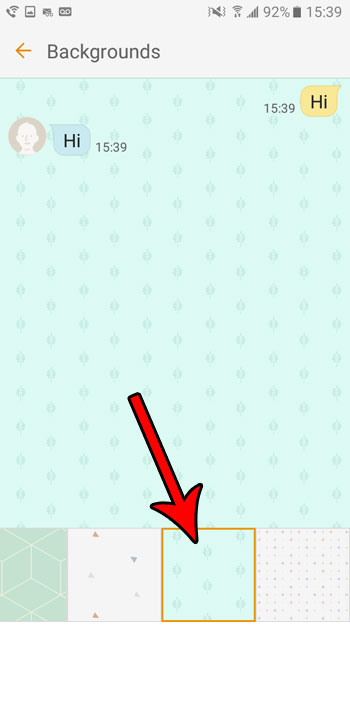
Nota: Il destinatario non può vedere lo sfondo del tuo telefono Android.
Sia l'iPhone che il telefono Android supportano l'impostazione delle foto degli utenti come sfondo per il testo messaggi. Inoltre, puoi cercare il tema del tuo messaggio preferito da Pinterest e altri siti Web.
Oltre all'app per messaggi nativi sul tuo iPhone o telefono Android, ci sono più opzioni per lucidare i tuoi messaggi di testo e vestirli. Puoi trovare le 5 migliori app per aiutarti a cambiare il tema del messaggio su iPhone o Android.
In questa parte, puoi imparare le 5 migliori app per cambiare lo sfondo dei tuoi messaggi di testo su iPhone o telefono Android.
PROS
CONS
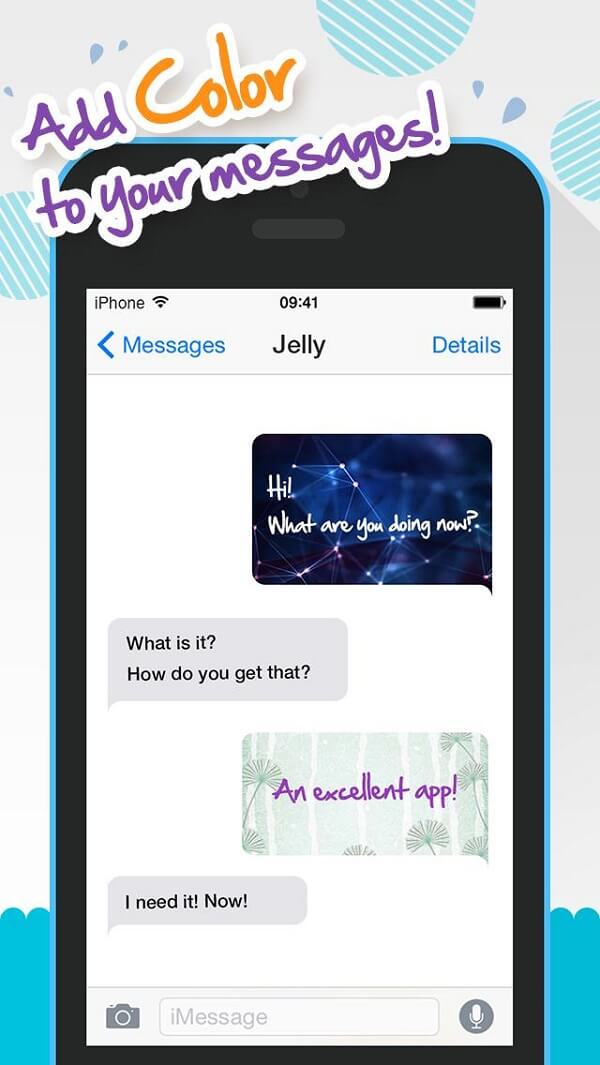
PROS
CONS
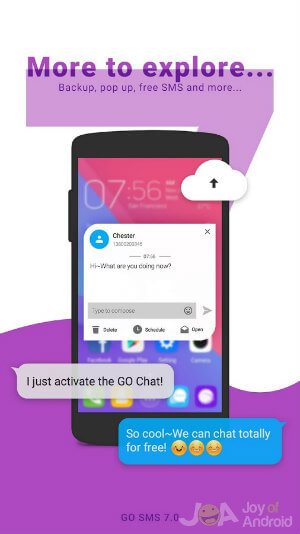
PROS
CONS
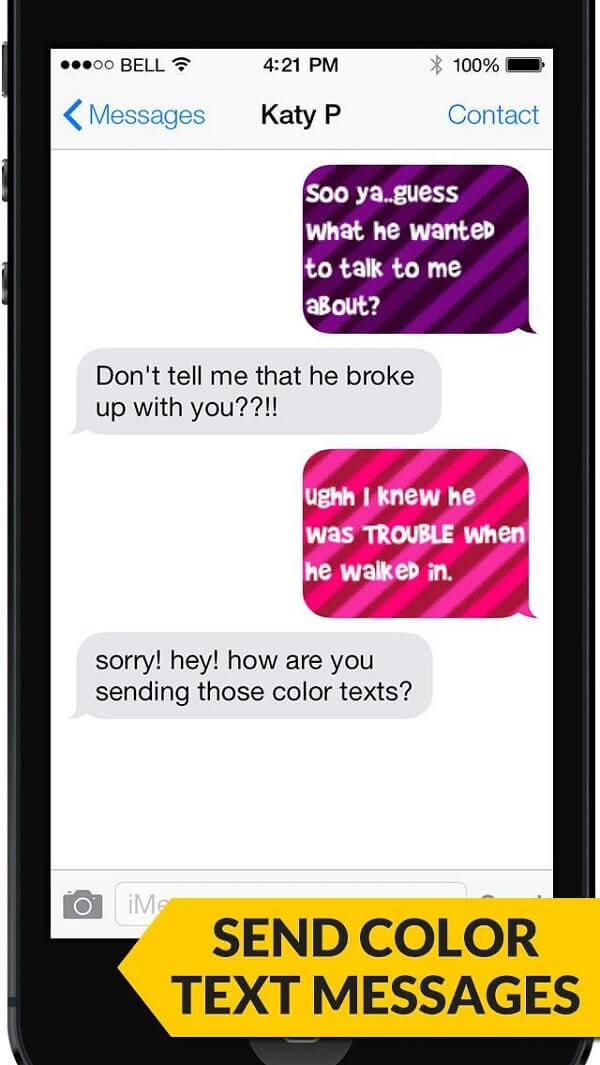
PROS
CONS
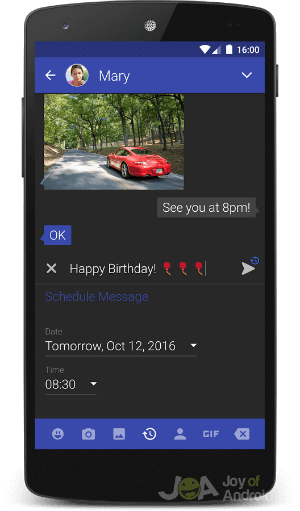
PROS
CONS
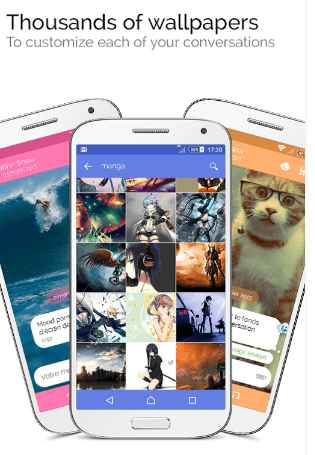
Per eseguire il backup dei messaggi di testo, si consiglia FoneLab Backup e ripristino dati iOS.
Sicuro al 100%. Nessuna pubblicità.
Sicuro al 100%. Nessuna pubblicità.



Nota: Se hai bisogno di eseguire il backup dei messaggi di testo dal telefono Android, prova FoneLab Android Data Backup & Restore.
Come cambio il mio schermo in bianco?
Vai su Impostazioni sul tuo telefono. Trova e accedi all'opzione Display e disattiva la modalità Tema scuro.
Come cambio lo sfondo del mio contatto?
Vai a Contatti sul tuo telefono. Tocca uno dei tuoi contatti e fai clic su Modifica in alto a destra dello schermo. Tocca lo sfondo del contatto e puoi selezionare lo sfondo da diversi colori.
Perché i miei contatti nel telefono hanno colori diversi?
I diversi colori nei tuoi contatti rappresentano i diversi tipi di operatore telefonico e dispositivo che l'individuo sta utilizzando.
Conclusione
Ora dovresti capire come aggiungere e cambiare gli sfondi per i messaggi di testo sul tuo iPhone o telefono Android. Innanzitutto, Apple non ti consente di personalizzare lo sfondo dei messaggi di testo, ma puoi provare l'effetto a schermo intero. Apparentemente, è più facile modificare lo sfondo dei tuoi messaggi su un dispositivo Android. Inoltre, abbiamo anche condiviso le 5 migliori app per raggiungere l'obiettivo.
Per evitare di perdere messaggi importanti, ti consigliamo di eseguire il backup dei messaggi di testo con FoneLab, che è facile da usare. Inoltre, puoi ripristinare i tuoi messaggi sul tuo iPhone o computer con lo stesso programma.

Il miglior software di recupero dati iPhone di sempre, che consente agli utenti di recuperare in sicurezza i dati persi di iPhone / iPad / iPod da dispositivi iOS, backup iTunes / iCloud.
Sicuro al 100%. Nessuna pubblicità.
Sicuro al 100%. Nessuna pubblicità.